当系统遇到问题时,或者需要全盘彻底杀毒时,我们通常需要进入安全模式来操作。那么如何进入Windows 10系统的安全模式呢?阿呆狗下面为大家总结一下Windows 10进入安全模式的方法:
方法一:从WinRE进入安全模式
首先进入Windows 10系统的WinRE(Windows恢复环境)。不知道怎么进入WinRE的请看:Windows 10怎样进入WinRE?Windows 10怎样进入Windows恢复环境?如图:

然后点击“疑难解答”进入“高级选项”界面。如图:

点击“启动设置。更改Windows启动行为”,进入“启动设置”界面。如图:

提示你通过重启可以更改Windows选项,其中就包括“安全模式”,点击“重启”按钮,电脑就会重新启动,并显示一个启动设置选项菜单。如图:

菜单中的第四个选项即为“启用安全模式”,点击数字4键即可进入Windows 10安全模式。如图:

方法二:通过“系统配置”的“安全引导”启动到安全模式
在Windows 10系统中,按Win + R 快捷键调出“运行”对话框,输入“msconfig”,确定,打开“系统配置”窗口。如图:

切换到“引导”选项卡,勾选下面“引导选项”里的“安全引导”,默认选中的是“最小”模式,也就是常规的安全模式;而“网络”就是带网络连接的安全模式,根据需要选择即可。
点击“确定”,然后重启系统即可进入Windows 10安全模式了。
PS:本文的方法同样适用于Win 8.1系统。
Windows 10怎样进入“安全模式”?
版权声明:本文采用知识共享 署名4.0国际许可协议 [BY-NC-SA] 进行授权
文章名称:《Windows 10怎样进入“安全模式”?》
文章链接:https://www.adaigou.net/win10/982.html
本站资源仅供个人学习交流,请于下载后24小时内删除,不允许用于商业用途,否则法律问题自行承担。
文章名称:《Windows 10怎样进入“安全模式”?》
文章链接:https://www.adaigou.net/win10/982.html
本站资源仅供个人学习交流,请于下载后24小时内删除,不允许用于商业用途,否则法律问题自行承担。
 阿呆狗
阿呆狗



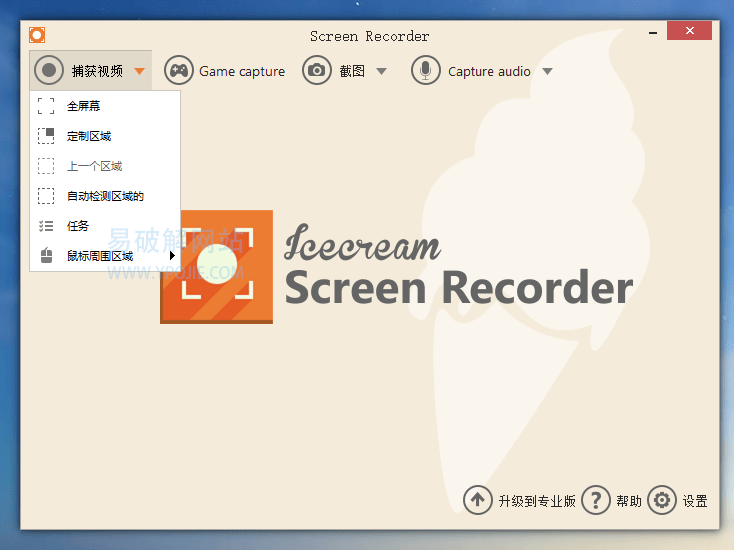



评论前必须登录!
注册